博达网站群快速建站手册博达软件.docx
《博达网站群快速建站手册博达软件.docx》由会员分享,可在线阅读,更多相关《博达网站群快速建站手册博达软件.docx(14页珍藏版)》请在冰豆网上搜索。
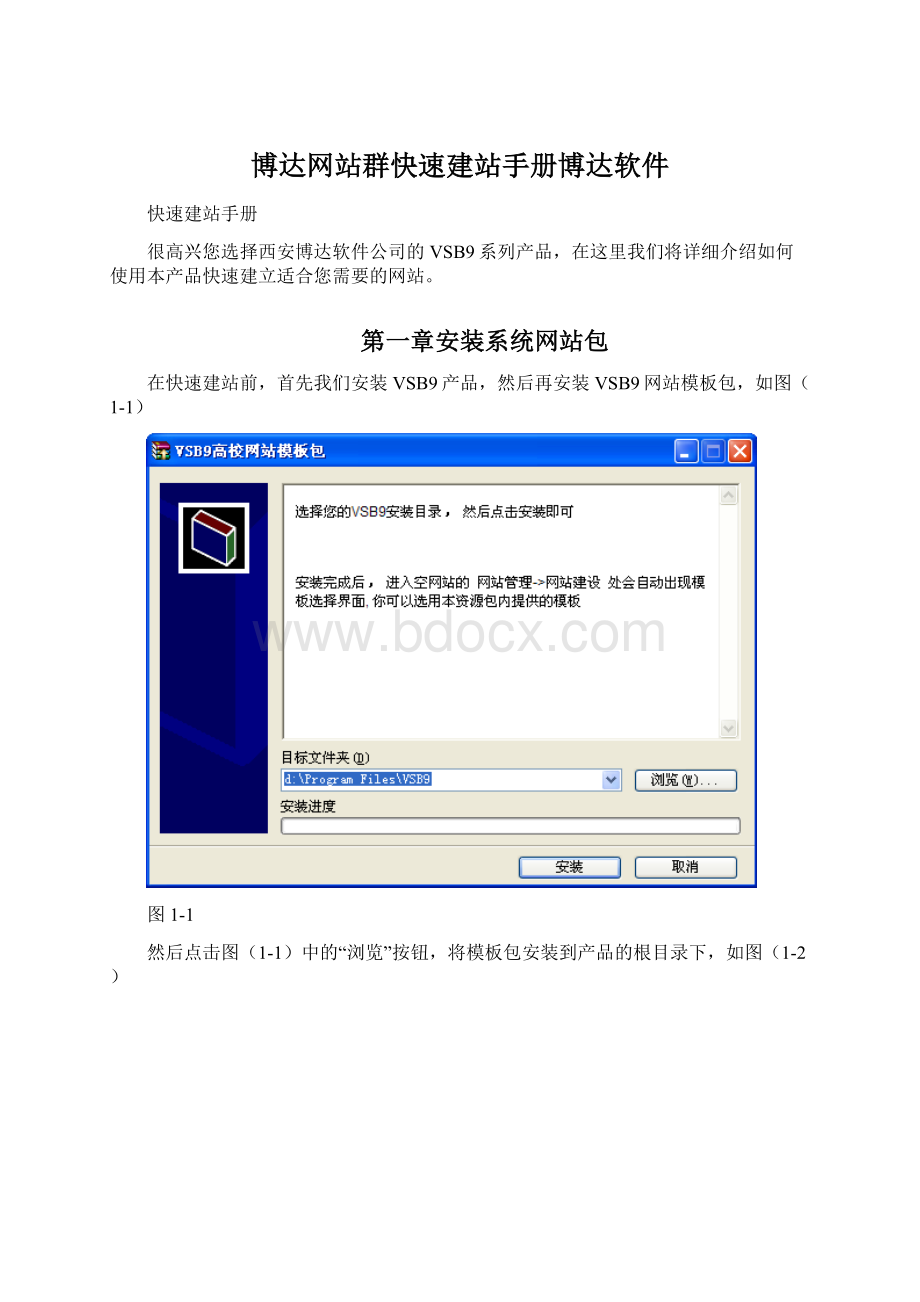
博达网站群快速建站手册博达软件
快速建站手册
很高兴您选择西安博达软件公司的VSB9系列产品,在这里我们将详细介绍如何使用本产品快速建立适合您需要的网站。
第一章安装系统网站包
在快速建站前,首先我们安装VSB9产品,然后再安装VSB9网站模板包,如图(1-1)
图1-1
然后点击图(1-1)中的“浏览”按钮,将模板包安装到产品的根目录下,如图(1-2)
图1-2
这样系统模板包就安装好了。
第二章新建站点
在安装好了VSB9产品以及模板包后,接下来我们新建一个站点,登录到站群后台,如图(2-1)(登录地址一般为安装服务器地址:
端口号:
/system/syslogin.jsp)。
站群管理员的账号和密码,安装VSB9产品时输入的账号和密码
图2.1
进入后台后,出现如图(2-2)界面,再点击“新建网站”按钮,弹出如图(2-3)界面
图2-2
图2-3
按照要求输入相关信息,例如建立如图中站点“快速建站”
这里可以选择系统已经存在的用户作为网站管理员,也可以建立新的用户作为网站管理员,这里推荐选择“添加管理员”
图2-4
点击图(2-4)中的“确定”按钮,弹出对话框如图(2-5)。
重启一下VSB9服务,这样网站就建立好了。
图2-5
第三章恢复网站包
网站建好并重启服务后,退出站群系统点击右下方的
来到站点管理登录界面,如图(3-1)所示,输入建站的账号和密码(这里的为账号:
test密码:
111111)。
图3-1
进入站点管理界面,如图(3-2),单击“网站建设”,然后单击图(3-1)所示的“网站建设”。
弹出如图(3-2)所示界面:
图3-2
图3-3
后点击确定,弹出如图(3-3)所示界面,可以看到目前系统集成的模板包中有党群部门类、行政部门类、直属部门类、教学单位类、学科类,其他网站等模板分类,还有各个模板包的简单介绍以及效果图。
假如目前我们要建立一个“党政部门”的网站,那么我们就选“采用该套模板”。
紧接着弹出如图(3-4)所示界面并点确定,然后依次按照提示往下走,如图(3-5),图(3-6),图(3-7)。
图3-4
图3-5
图3-6
网站包导入后,弹出图(3-7)所示页面,点“确定”阅览网站,模板包效果图如图(3-8)所示。
图3-7
图3-8
第四章修改网站logo
模板包恢复成功后,我们首先可以换掉网站的Logo,切换到“文件|模板”处,点击
,我们可以看到整个首页模板的编辑界面,然后点如图(4-1)中红色标记的按钮
,进入图4-2所示部分,先将原来logo删除,然后事先准备好的logo,
Logo组件
图4-1
先删除原来的logo,再上传新的logo。
图4-2
替换好logo后,我们预览一下网站,看到logo变为如图(4-3)所示
图4-3
第五章修改网站栏目
修改完网站logo后,我们对整个网站进行浏览,根据我们具体的需求删除及修改一些不需要的栏目,比如我们要删除“工作职责”这个栏目,直接到“栏目管理”处将其删除,选中“工作职责”,然后删除,如图(5-1)所示:
图5-1
如果要增加一个栏目,其在网页上也是以文章列表的方式显示新闻,我们可以直接复制某个相同展示方式的栏目,如增加“领导讲话”栏目,那么我们可以直接复制“校内发文”栏目,然后将其改名为“领导讲话”即可。
如图(5-2)、(5-3)所示
图5-2
在此处将其改名为“领导讲话”。
图5-3
此时栏目结构已经调整为我们所需要的结构,如右图(5-4)
图5-4
第六章修改首页展示内容
1.如果我们想将“领导讲话”放到首页上展示并去掉“党委、纪委文件”,那么我们可以直接在首页模板上编辑将“党委、纪委文件”改为“领导讲话”,下面对应的组件也名也改为“领导讲话”。
选第一个进行修改名称
图6-1
修改后变为如图(6-2)所示
图6-2
编辑完成后,注意一定要进行保存,点击首页模板
按钮。
2.然后我们再切换到栏目管理处,点击
,然后再点击右侧上方的资料来源,找到“党纪委文件”,选择后面的
,将资料源设置为“领导讲话”栏目下的即可,如图(6-3)
图6-3
具体操作为先移除右侧的“党委文件”然后选择“领导讲话”栏目下的“领导讲话”即可。
图6-4
修改后的效果
图6-5
第七章资料维护
以上修改完后,我们根据实际情况加入相应的资料,比如“领导讲话”中,参见图(7-1),选中该资料源,右侧显示出图(7-2)所示界面,选中所有的资料并删除。
然后点
,添加新文章,界面如图(7-3)所示
在加入资料前,删除原来的资料,全选后点“撤稿”即可,最后点“新增文章”录入文章
图7-1
图7-2
图7-3
添加完资料后,我们预览网站,可以看到首页上显示了“领导讲话”栏目,如图(7-4)所示:
这两篇文章为测试文章
图7-4
最后我们来回顾一下我们快速建立的网站,如图(7-5)所示
领导讲话
更换的Logo
图7-5
最后祝您使用愉快!